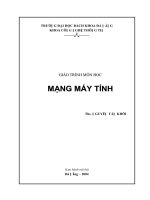Giáo trình mạng máy tính toàn tập P4
Bạn đang xem bản rút gọn của tài liệu. Xem và tải ngay bản đầy đủ của tài liệu tại đây (3.96 MB, 16 trang )
Duyệt qua Network Neighborhood để tìm nơi muốn liên kết.
Click phải vào thư mục đã được chia sẻ mà chúng ta muốn truy cập và chọn Map
Network Drive trong thực đơn Options ta thấy hộp Map Network Drive hiện ra
Trong trường Drive của hộp thoại Map Network Drive, chọn ổ điã mạng chúng
muốn liên kết với thư mục chia sẻ.
Nếu thấy cần, chọn Path và gõ vào tên theo tổng quát UNC (Universal Naming
Convention - xem cấu trúc ở phần dưới) để sửa lại đường dẫn tới tài nguyên được
chia sẻ. (Việc này chỉ thực hiện khi sử dụng Network Neighborhood.)
Nếu chúng ta không được quyền để truy cập vào tài nguyên chia sẻ trên nhưng
trong cương vị người dùng khác thì chúng ta được quyền truy cập, trong trường
hợp đó hãy gõ tên người dùng đó vào trường Connect As.
Kích hoạt hộp kiểm tra Reconnect at Logon nếu muốn liên kết lâu dài, đó là loại
kết nối được phục hồi mỗi lần chú ta đăng nhập vào mạng.
Chọn OK để lưu các thông tin trên.
Ngoài ra ta có thể dùng lệnh NET USE để thực hiện các công việc trên.
Lệnh NET USE dùng Universal Naming Convention (UNC) để truy cập các tài nguyên
dùng chung. Tên UNC bắt đầu bằng một dấu phân cách đặt biệt \\, dấu này chỉ sự bắt đầu
của tên UNC (tên UNC có dạng "\\computer_name\share_name[\sub_directory]". NET
USE được dùng đểû truy cập một nguồn tài nguyên dùng chung. Lệnh NET USE dùng bộ
hướng dẫn mạng (Network Redirector) trên máy tính NT để thiết lập sự nối kết dùng
nguồn tài nguyên chung.
Chúng ta có thể xem ai dùng các file dùng chung khi ta đang xem trạng thái của một file
dùng chung, File Manager sẽ cung cấp cho ta các thông tin bằng dùng chọn Properties
trong thực đơn File
Đề mục Nội dung
Total Opens Tổng số các user đang làm việc với file đó
Total Locks Tổng số các khóa trên file
Open By Tên của người dùng đã mở file
For Loại truy xuất mà người dùng đã mở file
Locks Một số khóa mà người dùng đặt trên file
File ID Con số nhận diện của file
Khi chúng ta dùng Windows Explorer để xem các tài nguyên chúng ta có thì các ổ đĩa
mạng xuất hiện và cho chúng ta khai thác.
Chương 14 :
Sử dụng máy in trong mạng Windows NT
Hiện nay máy in trên mạng cũng là một tài nguyên việc chia sẻ của mạng cho người sử
dụng. Tuy các máy in đang ngày càng rẻ đi nhưng với nhu cầu về chất lượng đang ngày
một cao thì việc chia sẻ các máy in đắt tiền trên mạng vẫn đang cần thiết. Windows NT là
một hệ điều hành mạng mà bất kỳ máy tính Windows NT nào cũng có thể cung cấp các
dịch vụ in ấn cho người sử dụng trong mạng.
Khi chia sẻ một máy in trên mạng (cho nhiều người có thể cùng sử dụng) chúng ta cần phải
giải quyết những vấn đề sau :
Máy in không làm được 2 việc một lúc, nếu phải nhận cùng một lúc thì sẽ có va
chạm, do vậy mạng phải có cơ chế sắp xếp công việc sao cho máy in có thể thực
hiện một cách lần lượt các công việc in.
Các công việc in được thực hiện bởi những người sử dụng khác nhau có thể cần
những mức độ ưu tiên khác nhau và hệ thống quan lý in cần có khả năng thực hiện
điều này.
I. Cơ chế in trong mạng Windows NT
Thông thường máy in mạng được quản lý thông qua một máy chủ mà trên đó thực hiện
nhiệm vụ quản lý các công việc in, máy chủ đó thường được gọi là máy chủ in (Print
server) và chạy chương trình quản lý in. Windows NT cho phép cài đặt máy in tại bất cứ
đâu trên mạng, mỗi một máy có cài đặt Windows NT đều có thể thực hiện nhiệm vụ máy
chủ in. Nó có thể quản lý máy in gắn trực tiếp vào nó hay một máy in gắn vào máy khác
trên mạng.
Để giải quyết những vấn đề đặt ra với công việc in trên mạng Windows NT sử dụng kỹ
thuật gọi là Spooling mà chủ yếu như sau:
Khi người sử dụng quyết định thực hiện một công việc in thì công việc in đó
không trực tiếp gửi ra máy in mà nó được đặt trong một file tại máy chủ in. Ở đây
việc thực hiện giống như hàng đợi rạp hát, nó là một vùng lưu trữ các công việc in
và có nhiệm vụ ngăn chặn xung đột khi các user chi xuất đồng thời ra máy in.
Máy chủ in duy trì các hàng đợi để cất giữ các công việc in và đưa chúng tới máy
in ngay khi có thể. Trong khi đó người sử dụng có thể làm tiếp công việc ngay khi
công việc in được cất vào hàng đợi.
Khi máy in rảnh máy chủ in sẽ chuyển lần lượt các công việc in đang đứng đợi
trong hàng tới máy in. Tại đây máy chủ in phải có một khả năng lưu trữ dữ liệu lớn
để có thể lưu trữ nhiều công việc in một lúc và cần phải có khả năng đáp ứng
những yêu cầu đa dạng của các công việc in.
Để giải quyết vấn đề nẩy sinh với máy in trong mạng Windows NT tiến hành phân biệt
giữa máy in vật lý gọi là Printing device và một thực thể logic của máy in gọi là logic
printer. Máy in logic được sử dụng để kiểm soát các tác vụ sau đây :
Công việc in được gởi đi đâu.
Công việc in ấn gởi đi khi nào.
Thứ tự ưu tiên của các tác vụ in.
Người sử dụng in ra spool thông qua việc in ra máy in logic, họ sử dụng máy in logic như
là máy in đang được gắn là máy của họ nhưng thực sự các dữ liệu được in ra máy in logic
được chuyển cho mạng và qua đó đến máy chủ in trước khi được đưa ra máy in mạng.
Hình 14.1: Máy chủ in và spool
Máy chủ in sẽ liên kết các máy in logic với máy in vật lý, nó phải đảm bảo các công việc in
phải được đưa đúng đến máy in vật lý. Tại đây có 3 trường hợp có thể đối với mối quan hệ
giữa máy in logic và máy in vật lý
Một máy in logic liên kết với một máy in vật lý.
Nhiều máy in logic liên kết với một máy in vật lý.
Một máy in logic liên kết với nhiều máy in vật lý.
Hình 14.2: Liên kết giữa máy in Logic và máy in vật lý
Nếu Server chưa cài đặt máy in logic, ta phải cài đặt máy in logic tương ứng với một máy
in thực tế cho Server. Vào menu Start, chọn Settings, chọn Printers, chọn Add Printer
như:
Hộp sau đó hộp hội thoại Add printer winzar hiện ra
Chọn My Computer nếu máy in của chúng ta không có card mạng và được nối
trực tiếp vào Server.
Chọn Network printer server nếu máy in của chúng ta nối trực tiếp vào mạng.
Chọn Next, chọn cổng nối với máy in (thường là LPT1). Chọn tên hãng sản xuất
và loại máy in ta đang dùng, chọn Next, ta phải trả lời thêm vài câu hỏi phụ như ta
có muốn in trang test không? Có muốn đặt máy in này là ngầm định không?
Sau khi cài đặt, chúng ta sẽ thấy xuất hiện thêm biểu tượng máy in mà vừa được cài đặt
trong khung máy in. Chúng ta phải cho phép dùng chung máy in nàybằng cách lựa chọn
máy in đó Trong khung Printers
Ta nhắp chuột phải vào tên máy in đó, chọn Sharing như hình sau: